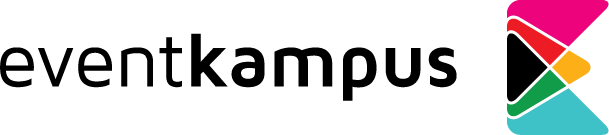Semakin ramainya peminat smartphone android kini mulai tak karuan banyak nya, jadi jikalau masalah jaringan tak stabil itu sudah biasa dan pengguna pun pernah mengalaminya, tapi perkara itu tidak perlu di khawatirkan karna saya di sini membantu anda mengasih solusi untuk kalian semua pengguna smartphone android wkwkwkwk, jadi tidak perlu risau dan mari kita amati bersama.
Banyak sekali hal yang selalu sering dikeluhkan oleh para pengguna smartphone Android, salah satu yang terbanyak dikeluhkan dan di bicarakan adalah mengenai tidak stabilnya koneksi sinyal yang ditangkap atau diperoleh smartphone Android, perubahan sinyal atau koneksi sering terjadi antara tetapnya kecepatan koneksi jaringan Edge, 3G, HSDPA dan juga 4G LTE.
Ketika kita sedang menikmati asyiknya bermain game online dan berselancar di dunia maya dengan kecepatan 4G LTE tiba-tiba berubah menjadi HSDPA atau malah EDGE dan akibatnya kecepatan berselancar kita melambat dan itu sangat menjengkelkan sekali.
Untuk menanggulangi masalah tersebut smartphone Android juga harus dilakukan pengaturan personal agar koneksi jaringan Android dan sinyal operator tetap stabil dan terjaga.
Cara Berikut ini adalah beberapa langkah mudah dan sederhana yang dapat anda terapkan untuk membuat koneksi sinyal smartphone Android menjadi lebih dan stabil.
Perlu anda ingat, cara ini bukan sebagai menguatkan sinya tetapi bertujuan untuk mengatur stabil nya sinyal yang diperoleh smartphone Android anda.
Umumnya smartphone Android sudah menerapkan menu pengaturan sinyal seperti didalam fitur setting atau di pengaturan masing-masing, namun ada pula beberapa smartphone Android yang menyulitkan dan menyembunyikannya. Ok .. Langsung saja berikut ini cara agar koneksi internet stabil di Android.
CARA MENGATASI JARINGAN ANDROID TIDAK STABIL
1. Hidupkan smartphone Android anda, buka aplikasi telepon jalankan menu dialler (call) lalu tekan kode berikut ini :*#*#4636#*#*
2. Tanpa harus menekan tombol call, pada layar smartphone akan muncul tampilan informasi berupa : Phone information 1, phone information 2, Battery Information, Usage Statistic dan Wi-fi information. Pilih “Phone information yang sesuai anda gunakan kartu sim nya”
3. Dalam menu Phone Information atau informasi telepon akan tampil semua informasi mengenai IMEI, nomor telepon, layanan data ,layanan suara dan koneksi sinyal dan lainnya dalam smartphone Android anda.
Didalamnya termasuk juga menampilkan kekuatan sinyal, informasi koneksi data internet dan lain sebagainya.
4. Untuk mengetest koneksi sinyal coba anda lakukan “run ping tes atau jalankan uji ping”, untuk mengganti koneksi jaringan dari ‘preffered” menjadi “only” pilih menu “jaringan tipe preffered”, tersedia banyak pilihan yang anda inginkan WCDMA preferred, GSM Only (Edge, GPRS), WCDMA only (HSDPA,HSDPA+,3G), Global, LTE Only dan lain sebagainya.
5. Jika anda menginginkan Koneksi Jaringan Android anda di HSDPA – 3G maka pilihlah pengaturan di WCDMA only, begitu juga sebaliknya.
Dan jika anda ingin mendapatkan Koneksi Jaringan Android anda 4G LTE yang lancar pilihlah, LTE only namun kendala pemilihan pengaturan jaringan LTE Only ini kita biasanya tidak akan bisa menerima dan melakukan panggilan telepon dan SMS. Refresh lah kemudian dan tunggu beberapa saat maka jaringan kita akan diatur ulang.
Kemanfaatan dari cara pengaturan penangkapan sinyal secara personal atau manual ini, akan membuat koneksi jaringan anda lebih stabil, seperti hal nya berselancar di jaringan 4G LTE atau HSDPA saja atau hanya di EDGE saja, tergantung selera kebutuhan pengguna.
Keuntungan lain yakni menghemat penggunaan baterai dan mengurangi panasnya perangkat karena system tidak harus dituntut terus mencari koneksi sinyal yang stabil letaknya di EDGE, HSDPA atau 4G LTE yang membutuhkan lebih banyak konsumsi baterai android anda